Как активировать Samsung DeX на смартфонах Galaxy
Чтобы успешно активировать Samsung DeX и превратить свой смартфон в компьютер, вам нужно правильно настроить этот режим. О том, на что обратить внимание, вы узнаете из этой статьи.
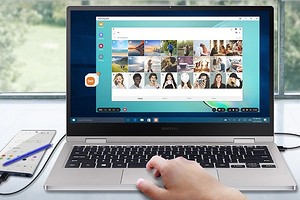

Как активировать Samsung DeX: что необходимо для работы режима
Перед началом установки необходимо учитывать следующее.
- Использовать Samsung DeX можно только с оригинальной док-станцией DeX, Pad или кабелем. Они, в свою очередь, могут использоваться не со всеми смартфонами Galaxy S и Note. Например, Galaxy S8 и S9 поддерживают только DeX или Pad. Начиная с Note 8 и смартфонов Galaxy S10, вы можете использовать альтернативный DeX-кабель.
- Эта технология работает не только на смартфонах, но и на планшетах Samsung Galaxy Tab S4, S5e или S6.
- Помимо всего прочего, вам понадобится ноутбук или монитор с портом HDMI, оригинальный зарядный кабель Samsung USB-C для станции или Pad, мышь и клавиатура.
- При использовании кабеля DeX удостоверьтесь, что мышь и клавиатура могут быть подключены через Bluetooth, так как порт для них не предусмотрен.
Как настроить Samsung DeX
Сначала подключите DeX Station или DeX Pad к источнику питания. Если используете кабель DeX, то этот шаг можно пропустить.
- Затем подключите мышь и клавиатуру к совместимому смартфону или планшету Galaxy с помощью USB-кабеля или Bluetooth.
- После этого с помощью кабеля HDMI подключите его к монитору.
- Теперь вы можете подключать устройство Galaxy. Оно распознает Samsung DeX и выведет сообщение, в котором необходимо нажать на «Запустить Samsung DeX».
- На подключенном мониторе запустится Samsung DeX, и вы сможете продолжить настройку с помощью мыши и клавиатуры.
- Если вы принимаете «Условия использования», то настройка будет завершена, и вы сможете использовать Samsung DeX. При этом можно будет независимо использовать и подключенный смартфон.
Читайте также:














 Читайте нас в социальных сетях
Читайте нас в социальных сетях